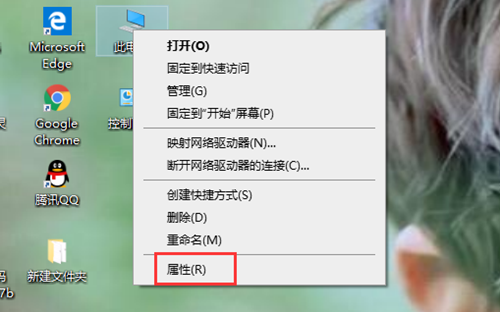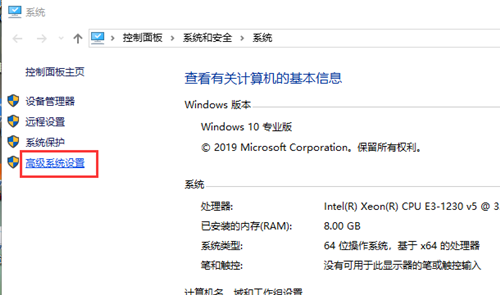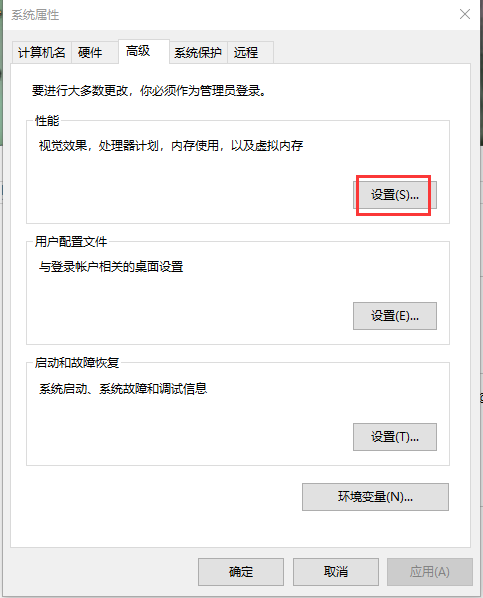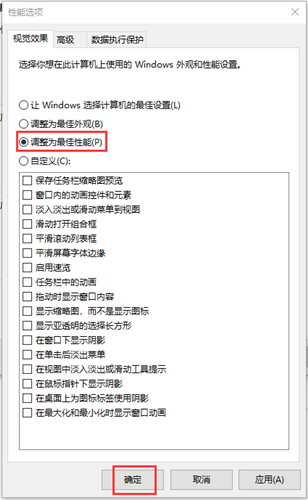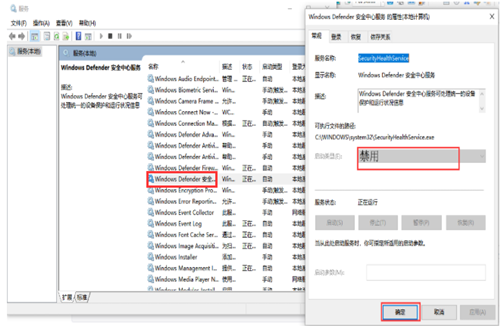| Win10重装系统后很卡怎么办?Win10重装系统后很卡的解决方法 | 您所在的位置:网站首页 › 电脑卡的很严重怎么办 › Win10重装系统后很卡怎么办?Win10重装系统后很卡的解决方法 |
Win10重装系统后很卡怎么办?Win10重装系统后很卡的解决方法
|
当前位置:系统之家 > 系统教程 > Win10重装系统后很卡怎么办?
Win10重装系统后很卡怎么办?Win10重装系统后很卡的解决方法
时间:2021-08-13 16:02:58 作者:永煌 来源:系统之家 1. 扫描二维码随时看资讯 2. 请使用手机浏览器访问: https://m.xitongzhijia.net/xtjc/20210813/221472.html 手机查看 评论 反馈  网盘下载
游戏专用Win10 64位极速稳定版 V2023.01
网盘下载
游戏专用Win10 64位极速稳定版 V2023.01
大小:5.14 GB类别:游戏专用系统 有时候电脑系统出现一些问题的时候我们会选择重新安装系统,不过有些小伙伴在重装Win10系统之后发现电脑非常的卡,那么碰到这种情况应该怎么办呢?下面就和小编一起看看有什么解决方法吧。 Win10重装系统后很卡的解决方法 方法一 1,首先,右键点击“此电脑”,菜单栏选择“属性”。
2,进入系统属性界面后,选择“高级系统设置”进入。
3,点击性能下方的“设置”按钮。
4,选择“调整为最佳性能”选项,点击“确定”按钮。返回电脑的桌面,就会发现已经调整为最佳的经典模式,然后在看看自己的电脑运行的速度是不是有所提高。
方法二 1,按下“win+r”组合键,打开运行输入“services.msc”按回车键打开Windows服务。 2,找到“Windows Defender”并双击打开,将启动类型改为“禁用”,最后点击“确定”按钮。
Win10电脑怎么关闭软件的弹窗广告? 下一篇 > Win10自带一键重装功能怎么样?Win10自带一键重装系统教程 相关教程 Windows10资源管理器频繁闪退怎么回事 剪贴板数据怎么清除-Win10清除剪贴板数据的方... Win10怎么关闭自动维护功能,试试这2种方法! Win10怎么设置鼠标单击锁定功能 Win10怎么启用小任务栏按钮功能-【图文】 Win10在应用中显示建议的内容怎么设置 Win10任务栏没有触摸板图标怎么办-一招教你找... Win10怎么删除系统还原点-快速删除系统还原点... Win10电脑上多余的打印机删除方法-【图文】 Win10电脑隐藏桌面回收站图标的方法-【图文】
Win10打印机共享0x0000709怎么解决?打印机操作无法完成错误0x0000709解决方法 
Win10 ltsc是什么版本?Win10 Ltsc版和普通版有什么区别? 
机械革命如何进入bios?机械革命进入bios的操作方法 
0xc0000225是什么原因?怎么解决? 发表评论共0条  没有更多评论了
没有更多评论了
评论就这些咯,让大家也知道你的独特见解 立即评论以上留言仅代表用户个人观点,不代表系统之家立场 |
【本文地址】